Recuperar Contraseña
Recuperar Contraseña
El usuario deberá ingresar a la Play Store o App Store dependiendo de la marca del dispositivo móvil con el que cuente e instalar la aplicación Ryder Track & Trace. Posteriormente deberá presionar el icono de la aplicación y esta acción mostrará la siguiente pantalla:
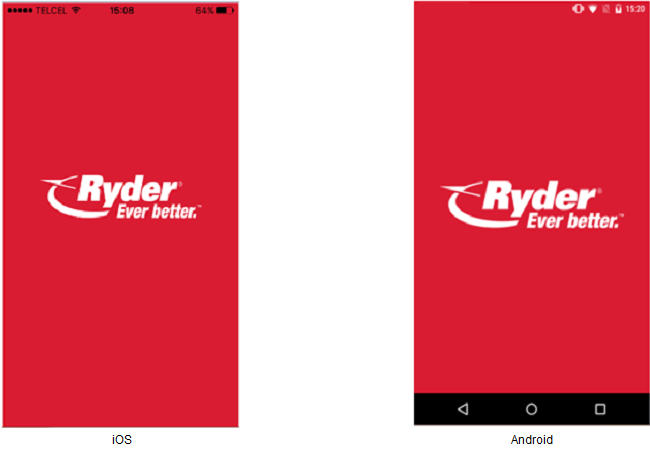
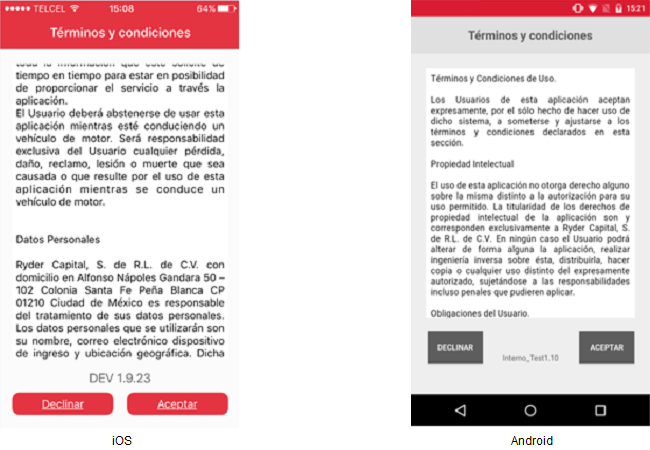
El usuario deberá presionar el botón [Aceptar] y esta acción validará si es la primera vez que se está ingresando a la aplicación. Al ser la primera vez que se está ingresando, se mostrará la pantalla Inicio de Sesión.
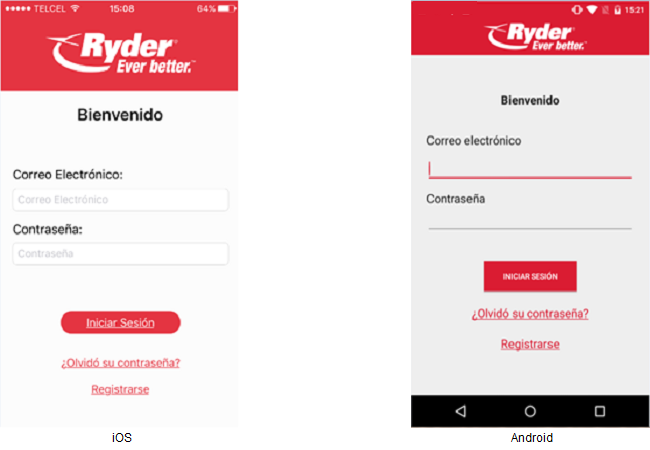

El usuario deberá capturar el correo electrónico y presionar el botón [Enviar], esta acción validará que la estructura del correo electrónico sea de tipo estándar. Si el correo electrónico no cuenta con una estructura estándar correcta entonces se mostrará el siguiente mensaje:

El usuario deberá presionar el botón [Aceptar] y esta acción mostrará la pantalla donde se hace la solicitud del correo electrónico con la caja de texto en blanco listo para una nueva captura.

El usuario deberá capturar de nuevo el correo electrónico y presionar el botón [Enviar], esta acción validará que la estructura del correo electrónico sea de tipo estándar. El correo electrónico si cuenta con una estructura estándar, posteriormente se validará que dicho correo electrónico este asociado a una cuenta de usuario. Si el correo electrónico no está asociado a una cuenta de usuario, se mostrará el siguiente mensaje:

El usuario deberá presionar el botón [Aceptar] y esta acción mostrará la pantalla donde se hace la solicitud del correo electrónico con la caja de texto en blanco listo para una nueva captura.
El usuario deberá capturar de nuevo el correo electrónico y presionar el botón [Enviar], esta acción validará que la estructura del correo electrónico sea de tipo estándar. El correo electrónico si cuenta con una estructura estándar, posteriormente se validará que dicho correo electrónico si está asociado a una cuenta de usuario. El correo electrónico si está asociado a una cuenta de usuario entonces se mostrará el siguiente mensaje:

El usuario deberá presionar el botón [Aceptar] y esta acción mostrará la pantalla Inicio de Sesión.
O el usuario puede o no capturar el correo electrónico, entonces presiona el botón de [Regresar] o [Cancelar] en el iPhone y esta acción mostrará la pantalla Inicio de Sesión.